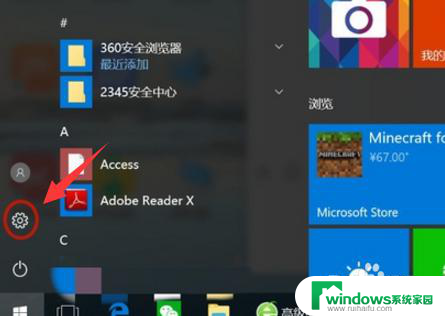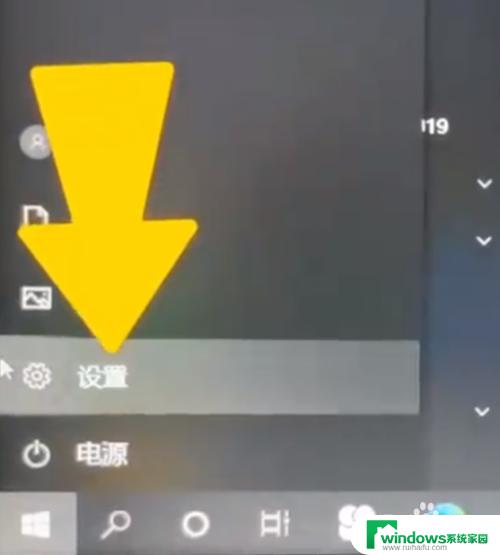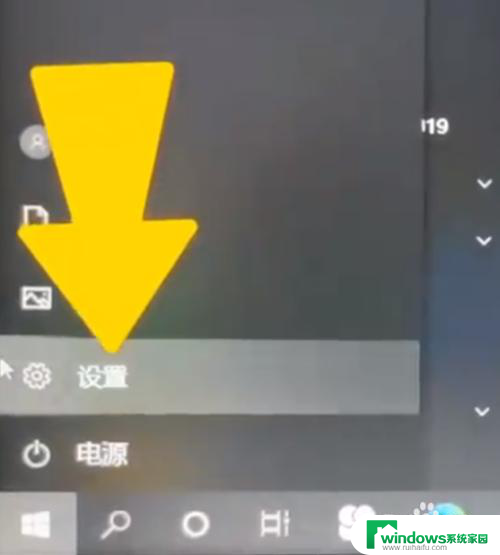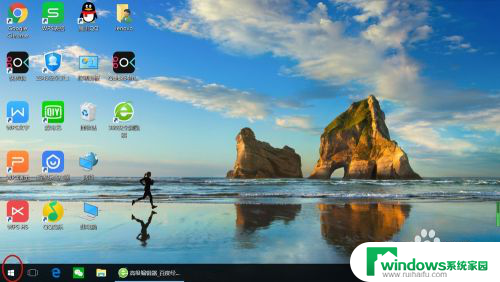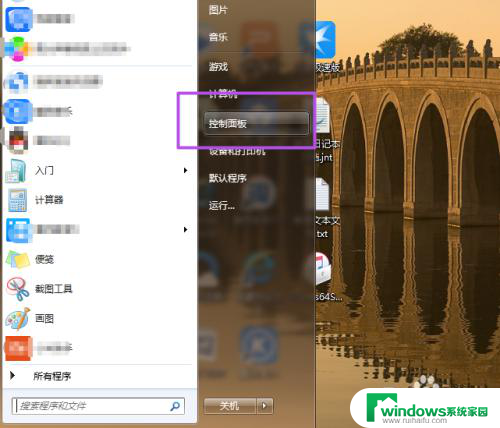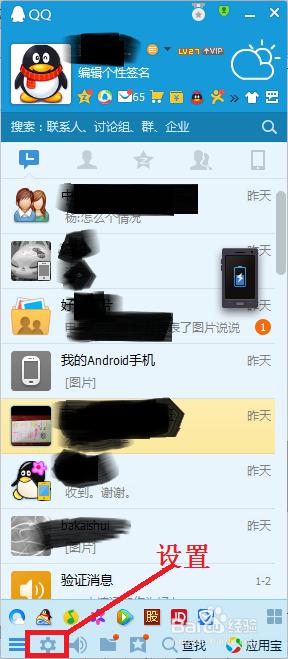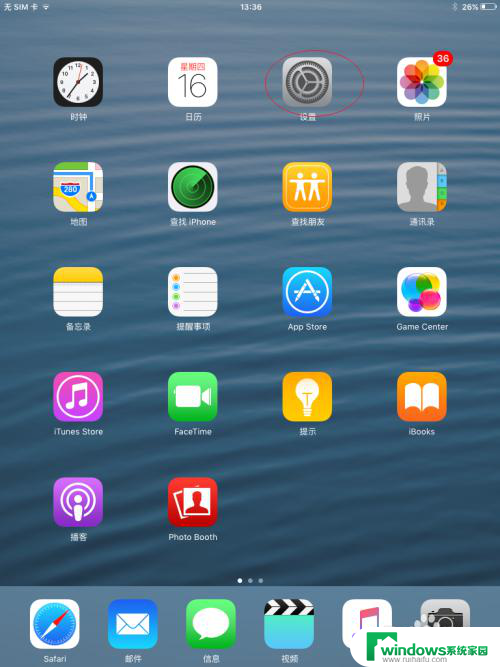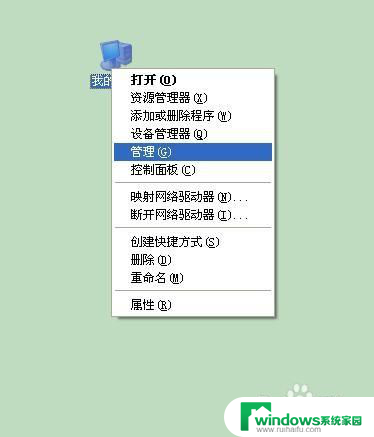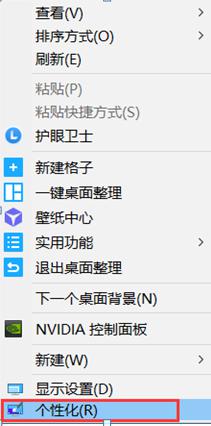显示屏密码怎么设置 电脑屏幕保护密码设置步骤
在如今信息安全日益受到重视的今天,设置显示屏密码和电脑屏幕保护密码已经成为保护个人隐私和数据安全的重要措施,显示屏密码的设置步骤简单明了,只需在系统设置中找到屏幕保护选项,选择设置密码并输入您想要的密码即可。而电脑屏幕保护密码的设置也同样重要,可以在控制面板中找到相应选项进行设置,确保您的电脑在离开时能够自动锁定,保护数据安全。通过设置这些密码,不仅可以有效防止他人未经授权访问您的设备,还能提升个人信息和数据的安全性。
操作方法:
1.在电脑桌面找到(我的电脑)并双击打开,打开后找到控制面板,如下图。
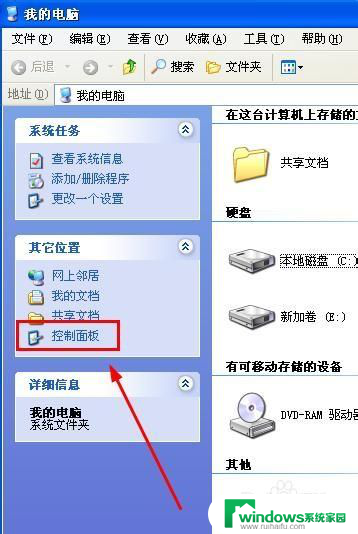
2. 打开控制面板后,在选择一个类别区域找到(用户账户)并点击。
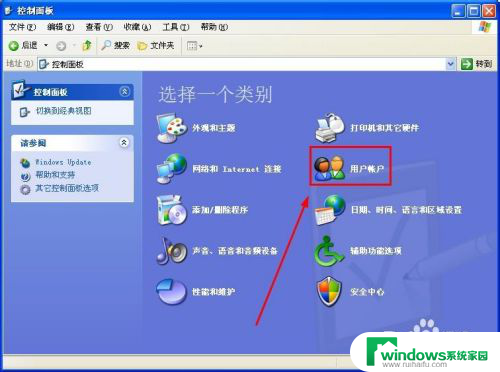
3. 进入(用户账户)后,点击[创建一个新账户]
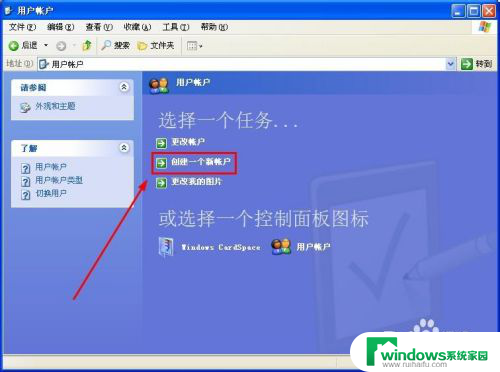
4. 点击进入后,在方框里输入你喜欢的名称(我这里输入“天心每一天”做为账户名称)。这个名称会出现在欢迎屏幕和开始菜单。输入好后点击下一步。
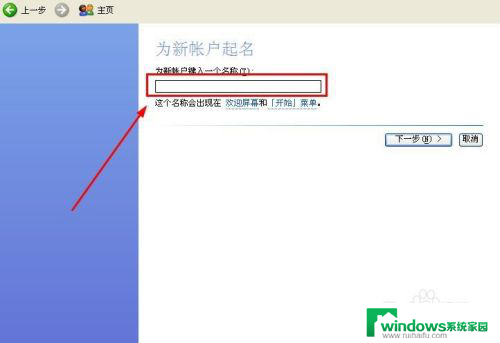
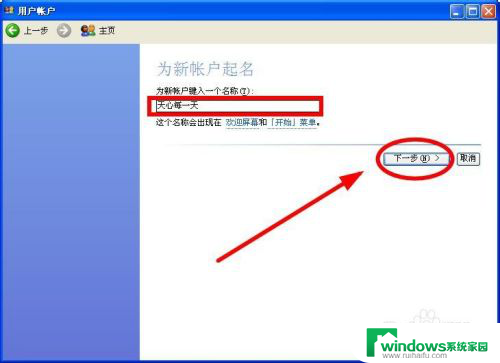
5. 进入后,我们挑选一个账户类型,点击[创建账户]
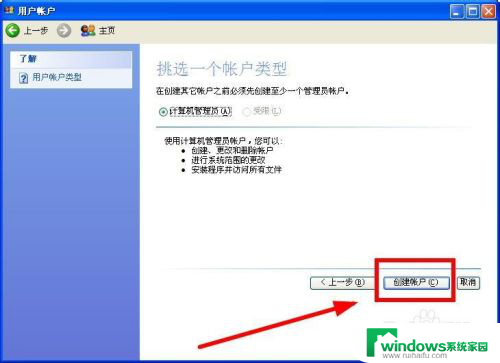
6. 进入[创建账户]后,选择我们刚才设置好的,点击进入。
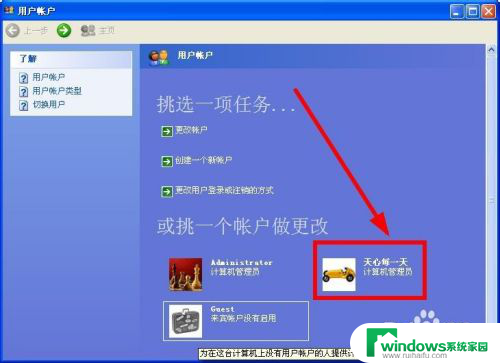
7. 进入后,我们点击[创建密码]。
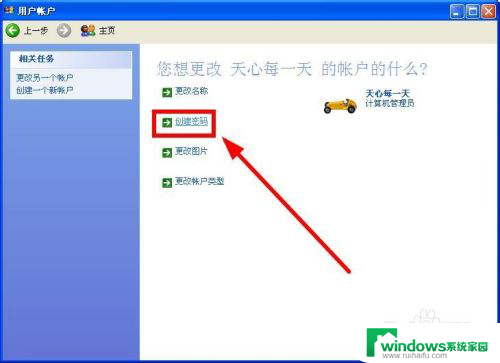
8. 进入创建密码后,在方框里输入方便自己记的密码。点击创建密码。
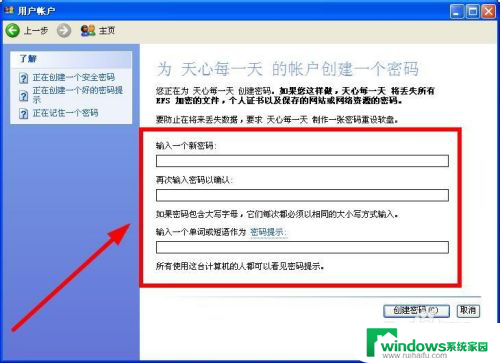
9. 创建账户的密码就设置好了。
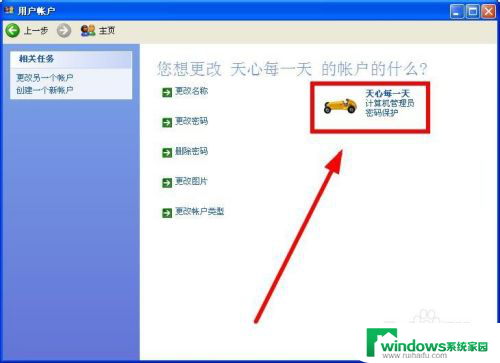
以上是关于如何设置显示屏密码的全部内容,如果您遇到这种情况,可以根据本文的方法进行解决,希望对您有所帮助。